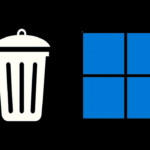Windows 11 में अकाउंट टाइप बदलें: इसे तेज़ और आसान बनाएँ! ⚙️✨
खाता प्रकार बदलें प्रशासक उन्नत अधिकारों के साथ अनुप्रयोगों को मैन्युअल रूप से चलाने की आवश्यकता को समाप्त करता है «व्यवस्थापक के रूप में चलाएं« ⚙️.
दूसरी ओर, किसी विशिष्ट उपयोगकर्ता के लिए अधिक सुरक्षित वातावरण प्रदान करने के लिए, आप खाता प्रकार को बदल सकते हैं मानक प्रयोगकर्ता 🔒. में विंडोज़ 11खाता प्रकार बदलना सरल है और इसे ऐप से किया जा सकता है विन्यास या कंट्रोल पैनलयहां हम आपको चरण दर चरण यह कैसे करना है, यह बताते हैं।
1. सेटिंग्स का उपयोग करके खाता प्रकार बदलें
सेटिंग ऐप आपको आसानी से अपना खाता प्रकार बदलने की सुविधा देता है। इन चरणों का पालन करें:
1. विंडोज 11 स्टार्ट बटन पर क्लिक करें और चुनें विन्यास.

2. सेटिंग्स विंडो में, टैब पर क्लिक करें हिसाब किताब बाईं ओर के पैनल पर.

3. दाएँ पैनल में, वांछित खाते का विस्तार करें और बटन पर क्लिक करें खाता प्रकार बदलें.

4. खाता प्रकार बदलें विंडो में, इनमें से चुनें मानक दोनों में से एक प्रशासक और फिर क्लिक करें स्वीकार करना.

2. कंट्रोल पैनल का उपयोग करके खाता प्रकार बदलें
कंट्रोल पैनल आपको विंडोज 10 और 11 में खाता प्रकार बदलने की भी अनुमति देता है। इन चरणों का पालन करें:
1. लिखें कंट्रोल पैनल विंडोज 11 में खोजें और इसे खोलें।

2. कंट्रोल पैनल में, पर क्लिक करें हिसाब किताब उपयोगकर्ता.

3. उस उपयोगकर्ता खाते का चयन करें जिसका प्रकार आप बदलना चाहते हैं।
4. खाता पृष्ठ पर, लिंक पर क्लिक करें खाता प्रकार बदलें.

5. इनमें से चुनें मानक दोनों में से एक प्रशासक और अंत में बटन पर क्लिक करें खाता प्रकार बदलें.

3. उपयोगकर्ता खाता सेटिंग्स (RUN) का उपयोग करके खाता प्रकार बदलें
यह विधि उन्नत उपयोगकर्ता खाता सेटिंग्स खोलने और खाता प्रकार बदलने के लिए एक कमांड का उपयोग करती है।
1. दबाएँ विंडोज़ कुंजी + R रन संवाद बॉक्स खोलने के लिए.

2. लिखें नेटप्लविज़ और दबाएँ प्रवेश करना.

3. उस खाते का चयन करें जिसका प्रकार आप बदलना चाहते हैं और पर क्लिक करें गुण.

4. टैब पर जाएं समूह सदस्यता.

5. इच्छित खाता प्रकार चुनें और क्लिक करें आवेदन करना.

4. CMD का उपयोग करके विंडोज़ में खाता प्रकार बदलें
उन्नत उपयोगकर्ताओं के लिए, कमांड प्रॉम्प्ट (CMD) खाता प्रकार बदलने के लिए एक शक्तिशाली उपकरण है। यह कैसे करें:
1. लिखें अध्यक्ष एवं प्रबंध निदेशक विंडोज स्टार्ट मेनू में। CMD पर राइट-क्लिक करें और चुनें व्यवस्थापक के रूप में चलाएं.
2. एडमिनिस्ट्रेटर पर स्विच करने के लिए, यह कमांड चलाएँ:
नेट लोकलग्रुप एडमिनिस्ट्रेटर [उपयोगकर्ता नाम] / जोड़ें
प्रतिस्थापित करना याद रखें उपयोगकर्ता नाम वास्तविक खाता नाम से.
3. मानक उपयोगकर्ता पर वापस लौटने के लिए, इस कमांड का उपयोग करें:
नेट लोकलग्रुप एडमिनिस्ट्रेटर [उपयोगकर्ता नाम] /del
ये आपके खाते के प्रकार को बदलने के सबसे आसान और तेज़ तरीके हैं विंडोज 11 और बेहतर सुरक्षा या आपके डिवाइस की पहुँच। क्या आपके कोई प्रश्न हैं? 💬 उन्हें टिप्पणियों में छोड़ दें और हम आपकी मदद करेंगे।